Linux 引导杀毒盘制作工具(U盘引导)制作方法【2010年11月16日 新版】
下载Linux 引导文件包1、使用该工具前先要去网上下载Linux 引导文件包。【
直接点击下载】
或者按以下操作 引导文件包下载
方法一:在瑞星软件【工具】标签页,单击对应Linux引导杀毒盘制作工具的【运行】链接 如图1

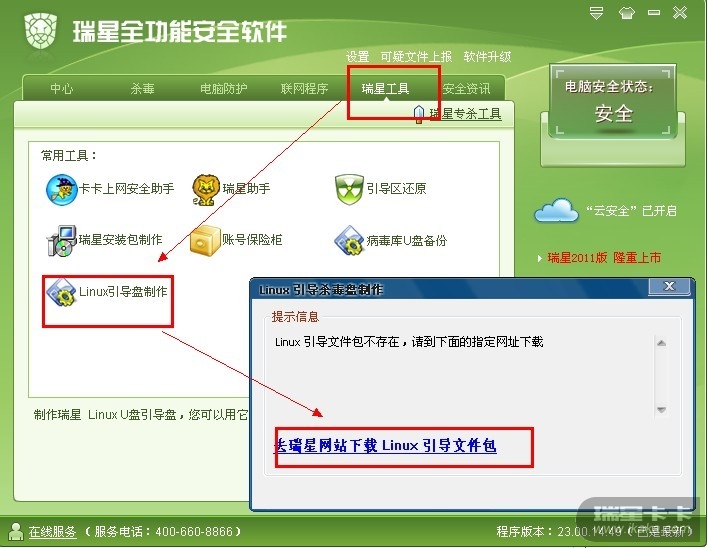
方法二:点击开始
→ 所有程序
→瑞星杀毒软件
→ 瑞星工具
→ Linux引导杀毒盘制作工具

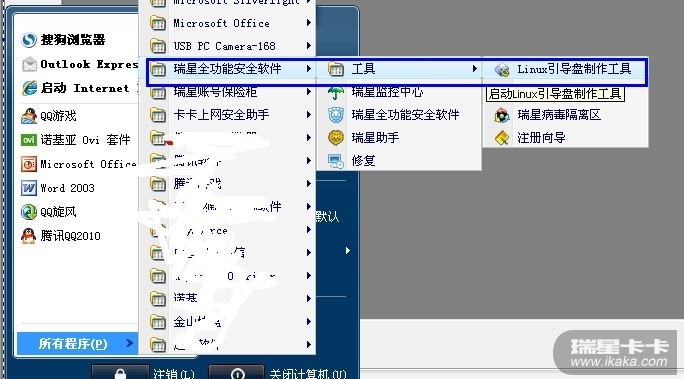
使用以上两种方法都会看到下载Linux引导文件包的提示链接

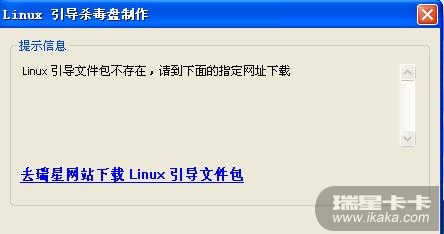
单击【去瑞星网站下载Linux引导文件包】链接去相应的网站下载该文件包。
2、下载完成后将压缩包解压缩,选中压缩包,右键选择“解压到当前文件夹”,可以看到所有文件均放置在Linux文件夹下。【
ps:不要直接压缩到rav /ris文件夹否者显示创建失败】,解压后会出现以下两个文件


3、首先关闭瑞星的自我保护功能,右击小绿伞--【详细设置】---如图4

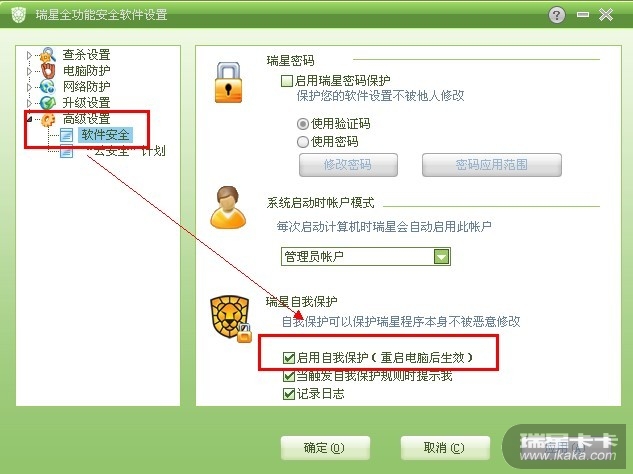
4、再将解压完的Linux文件夹(linux 和so两个文件)拷贝到瑞星安装目录 默认目录C:\Program Files\Rising\rav(或者ris)。拷贝完毕后,为了您的电脑安全,
请您再次启动瑞星自我保护功能。
制作引导U盘1.先插入一个U盘【
注:请使用1G一下U盘,超过1GB容量的U盘制作出来的启动盘可能无法引导 Linux (这是受ZIP兼容方式的限制)】
2.开始制作 可用一下两种方法
方法一 单击【开始】/【所有程序】/【瑞星全功能安全软件】或者【瑞星杀毒软件】/【瑞星工具】/【Linux 引导杀毒盘制作工具】,
选择U盘后,单击【开始制作】按钮进行制作。
方法二:在瑞星软件主界面选择【工具】,单击对应【Linux 引导杀毒盘制作工具】的【运行】链接,即可启动该工具。
使用以上两种方法都出现以下 如图

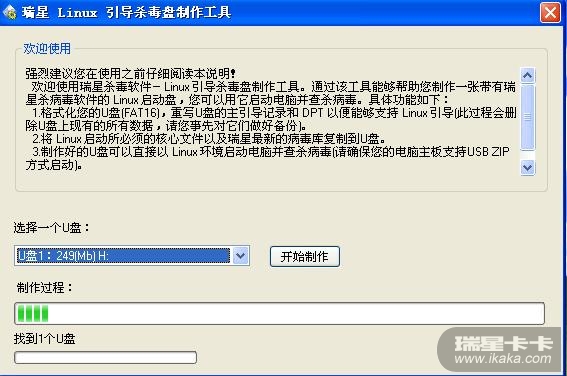

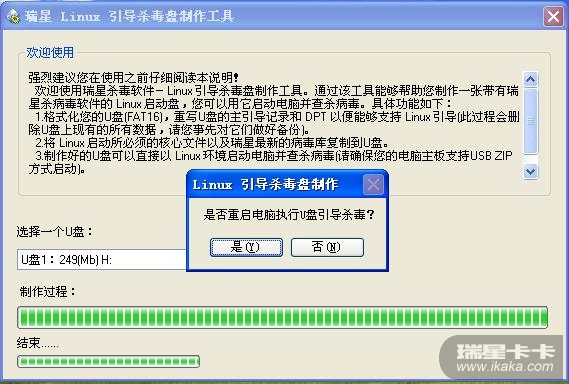 注意 1.此制作过程会删除U盘上原有的所有数据,制作前请做好U盘备份工作 2.制作前请详细看使用说明用户系统信息:Mozilla/4.0 (compatible; MSIE 7.0; Windows NT 5.1)
注意 1.此制作过程会删除U盘上原有的所有数据,制作前请做好U盘备份工作 2.制作前请详细看使用说明用户系统信息:Mozilla/4.0 (compatible; MSIE 7.0; Windows NT 5.1)